SOP Kerja
TINDAKAN YANG WAJIB DILAKUKAN OLEH SEMUA PENYELARAS DATA SEKOLAH (PDS) SEBELUM MEMULAKAN PROSES KEMASKINI DATA e-PELAPORAN 2018
RINGKASAN SOP SISTEM e-PELAPORAN
Dikemaskini oleh
Abey Long
Pasukan JUK ePelaporan 2017
BPI, KPM
RINGKASAN SOP SISTEM e-PELAPORAN
LANGKAH 1 (Setting
Microsot Ofice Access)
(* Untuk Pengguna
Baru)
1. Pastikan
anda menggunakan komputer platform WINDOWS XP ke atas
2. Install
Microsoft Access 2010 ke atas (32 Bit sahaja)
3. Buka
Microsoft Access > Options > Client Setting / Advanced > UNTICK
3 pilihan di bawah perkara CONFIRM
4. Pilih
TRUST CENTER > Trust Center Settings > Message Bar
> Pilih "Never show ...."
5. Pilih
TRUST CENTER > Trust Center Settings > Macro Settings
> Pilih "Enable All Macros .."
6. Klik
OK pada semua paparan dan EXIT / CLOSE Microsoft Access
LANGKAH 2 (Mendapatkan
Data Oktober 2017)
(* Pengguna
ePelaporan yang sudah ada Sistem ePelaporan dalam komputernya.)
1. Buka
My Computer >Pilih C:/ > Cari Folder BPI > Buat satu Folder
Baru dalam Folder BPI
2. Namakan
(Rename) Folder tersebut contoh “DATA 2017” atau terpulang kepada
anda.
3. Buka
Sistem ePelaporan 2017 > Sila export data Kutipan Oktober 2017 ke dalam
FOLDER yang dibuat tadi ATAU dapatkan Data export ePelaporan OKT 2017 dari JU
Daerah/JU Negeri jika pengguna baru.
4. Masukkan
Fail BPIData2015.accdb dan Sistem yang lama ke dalam Folder berkenaan.
Peringatan: Pengguna boleh
rujuk nota “KAEDAH BACKUP DATA DAN FAIL 2017” muka surat 42.
LANGKAH 3
(Mengabungkan Data ePelaporan Kutipan Oktober 2017 ke sistem ePelaporan yang
Baharu)
(* Untuk Pengguna
Baru @ * Pengguna ePelaporan yang sudah ada Sistem ePelaporan dalam
komputernya.)
1. Install
e-Pelaporan 2018 sehingga selesai
2. Klik
pada Import Data > pilih Import Data Epelaporan > Teruskan
> pilih Lokasi Import > klik Import dan Gabung Data (Tunggu
hingga selesai) > Login sistem ePelaporan 2018 (gunakan password yang
sama seperti sebelum ini) > Klik Teruskan.
3. Menu Utama > Kemaskini Maklumat Sekolah (password dapatkan
dari JUN@JUD) > Klik MAKLUMAT PENTADBIR > kemaskini PENYELARAS
KCJ > Kemaskini STATUS KUTIPAN DATA PELAPORAN.
4. Menu Utama > Pilih Proses Data Kutipan Pelaporan (masukkan
password) > KUTIPAN AWAL TAHUN / FASA 1 (JUN) > Klik Teruskan
> Klik Proses Data Kutipan Awal Tahun / Fasa 1 (JUN)
5. Menu Utama > Convert Data Murid (APDM) > klik Browse
(Sila dapatkan folder data murid APDM dalam format Fail txt) > Klik satu
persatu APDM – D1 hingga APDM – D6 @ APDM – D7 (Kelas Khas) > semak
pada ruangan Murid Pindah Keluar.
*** jika murid baru
tidak ramai, gunakan Menu Utama > Kemaskini Maklumat Murid
> TAMBAH REKOD MURID BARU > Isi maklumat murid > Klik DAFTAR
MURID
6. Menu
Utama > Kemaskini Maklumat Guru > Tambah Guru atau Hapus
Data Guru
7. Menu Utama > Kemaskini Maklumat Murid > Utiliti Tukar
Nama Kelas (Bagi sekolah yang terlibat sahaja)
8. Menu Utama > Kemaskini Maklumat Murid > Pilih Darjah
& Kelas (yang terlibat streaming kelas) > Streaming Kelas
> Ubah kelas murid streaming
9. Menu Utama > Kemaskini Maklumat Murid > HAPUS DATA
MURID PILIHAN > Sila pilih murid keluar dengan klik butang PILIH
UNTUK HAPUS > Klik Hapus Data murid Pilihan Dan Hantar ke BIN
(Restore)
10. Menu Utama > Kemaskini Maklumat Murid > Profil Murid
> Pilih Darjah & Kelas > Kemaskini Keterlibatan Program
j-QAF > Kemaskini (Bahasa, Status Murid dan lain-lain)
11. Menu Utama > klik Agihan Data Sekolah > Pilih Lokasi
Eksport > Pilih Eksport Kelas Pilihan atau Pilih Eksport
Aliran Pilihan (Export Data ke FOLDER kelas atau Aliran yang telah ditentukan
secara berasingan)
LANGKAH 4
(Menjalankan Pengisian Data ePelaporan 2018)
1. Penyelaras
Data Sekolah memasang Sistem ePelaporan 2018 yang baharu pada komputer @ laptop
Penyelaras Data Kelas bersama folder kelas yang akan dipertanggungjawabkan
untuk pengisian. Pastikan Sistem ePelaporan yang lama dihapuskan pada komputer
pengguna terlebih dahulu.
2. Untuk
masukkan fail berkenaan sila pilih Muka Utama > Klik Import Data
Keseluruhan > klik Import Data ePelaporan > Pilih Lokasi
Import (sila cari folder kelas atau aliran
yang dieksport tadi) > Klik IMPORT DAN GABUNG DATA. Ulangi langkah
ini sehingga semua kelas dimasukkan dalam sistem pengguna.
3. Seterusnya
pengguna boleh membuat Pengisian Data Model Jawi, Model Bahasa Arab, Model Khatam
Al-Quran, Model KBS Wuduk, Model KBS Solat Pelakuan, Model Solat Bacaan serta
Perkara Asas Fardhu Ain (PAFA).
4. Untuk
Pengisian Data Ujian Diagnostik Tahun 2, Buka Sistem > Sila Pilih Login
KCJ > klik Teruskan > Klik Kemaskini Data Jawi >
Klik Ujian Diagnostik Tahun 2 > Pilih Darjah dan Nama Kelas >
Klik Teruskan > mulakan pengisian Markah jawi mengikut 3 Bahagian (A,
B dan C). Peringatan penting, pastikan pengguna telah menjalankan Proses Convert
Data Murid (APDM) sebelum memulakan pengisian. Sekiranya diabaikan
menyebabkan pengisian tidak dapat diteruskan.
LANGKAH 5 (Selepas
Selesai Pengisian)
1. Pastikan
Pengguna atau Penyelaras Data Kelas telah menyelesaikan pengisian setiap model
yang telah ditetapkan pada Langkah 4. Sebelum itu, pengguna bentuk satu folder
baru di Dekstop komputer masing-masing dan namakan dengan nama Pengguna sendiri
untuk memudahkan urusan
2. Muka Utama > klik Eksport Data > klik Eksport Data
ePelaporan > Pilih Lokasi Eksport (cari folder baru yang
dinamakan dengan nama pengguna seperti langkah di atas) > klik EKSPORT
DATA. Peringatan butang Pilih Lokasi Eksport tidak akan timbul
selagi Data tidak diisi dengan sempurna. Sila Semak pada utiliti ralat yang
disediakan.
3. Setelah
selesai serahkan folder yang mengandungi data yang dieksport kepada Penyelaras
Data Sekolah.
LANGKAH 6
(Pengumpulan Data Sekolah)
1. Penyelaras
Data Sekolah akan mengumpulkan data kelas daripada Penyelaras Data Kelas
2. Muka Utama > Klik Import Data Keseluruhan > klik Import
Data ePelaporan > Pilih Lokasi Import (sila cari folder kelas
atau aliran yang dieksport tadi) >
Klik IMPORT DAN GABUNG DATA. Ulangi langkah ini sehingga semua
kelas dimasukkan dalam sistem pengguna.
3. Untuk
penghantaran semasa Kutipan Verifikasi Data Peringkat Daerah, sila sertakan
bahan dan dokumen berikut :
- Data 3 txt file (jqafSekolah.txt , jqafGuru.txt ,
jqafMurid.txt )
- Cetakan Akta Rahsia Rasmi (Perdana & Khas) *jika
ada PPKI atau SKPK shj
- Cetakan Lampiran
Pengesahan JUN (Telah disemak dan disahkan oleh Pentadbir Sekolah)Dikemaskini oleh
Abey Long
Pasukan JUK ePelaporan 2017
BPI, KPM
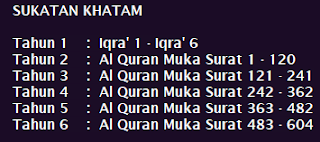
Ulasan
Catat Ulasan